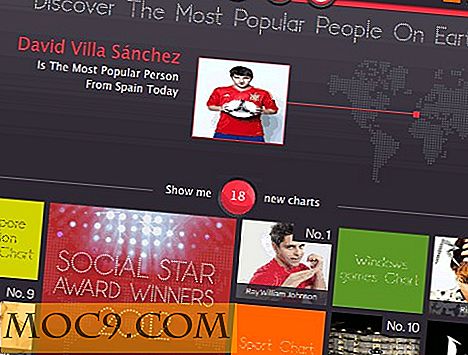כיצד להוסיף את "מאבריקס" תכונות חדשות האריה ההר [Mac]
בכל פעם אפל מכריזה על גרסה חדשה של OS X, האינטרנט הוא בדרך כלל מלא קצת אהבה, קצת יותר שנאה, והרבה ביקורת. מערכת ההפעלה החדשה X Mavericks אינה שונה. כאשר אנשים אינם מתלוננים על השם האמיתי של מערכת ההפעלה החדשה, הם מתלבטים אם השדרוג שווה את התכונות החדשות.
אוהב את זה או שונא את זה, OS X Mavericks מגיע בסתיו הקרוב. אם אתה פשוט לא יכול לחכות כדי לנסות כמה תכונות שלה, אין פחד כי אתה באמת לא צריך את מערכת ההפעלה החדשה כדי לקבל תכונות חדשות אלה. במקום זאת, אני הולך להראות לך כיצד לקבל את כל התכונות Mavericks ועוד באמצעות צד שלישי כלים ויישומים שכבר זמין לך (ביותר בחינם).
iBooks
iBooks הוא יישום קריאה עבור מכשירי אפל iOS כי כבר סביב מאז 2010. אתה יכול לחפש ספרים בחנות iBooks, לרכוש את הספרים שאתה אוהב, ולאחר מכן להוריד אותם iPhone, iPod Touch או iPad. עם שחרורו של OS X Mavericks, תוכל גם להיות מסוגל לגשת ספרים אלה באמצעות היישום iBooks ב- Mac שלך. עם זאת, זה באמת שום דבר חדש; אתה יכול בקלות לעשות את אותו הדבר ב- Mac שלך עם יישום קינדל אמזון.

אמזון קינדל קריאה האפליקציה מחובר חנות קינדל, שבה יש יותר ממיליון ספרים לבחירה. בדיוק כמו iBooks, אתה יכול לגלוש בחנות, לרכוש ולהוריד ספרים ל- Mac שלך. לאחר מכן תוכל להשתמש באפליקציית iOS כדי לגשת אל הספרים שלך במכשיר הנייד ו / או בטאבלט. בדיוק כמו האפליקציה החדשה iBooks, הספרים שלך מסונכרנים באופן אוטומטי בענן. בנוסף, היכולת להוריד את הספרים שלך לגישה לא מקוונת פירושה שאינך זקוק לחיבור לאינטרנט כדי לקרוא אותם.
מפות
מפות הוא עוד יישום iOS כי עכשיו מובא אל Mac. עם כל התגובות של אפל שקיבלו עבור אפליקציית iOS Maps שלהם ב -2012, אני לא בטוח אם Mac OS X אפילו מוכן לכך. למרבה המזל, יש לנו מפות Google ו- Bing Maps להצלה. אמנם אין שום יישומי שולחן עבודה זמין עבור Mac, אתה באמת לא צריך אחד. ל'מפות Google 'יש אפשרות לצפייה בחלון מלא (רק להסתיר את החלונית השמאלית), ובינג כולל אפשרות צפייה במסך מלא (לחץ על הלחצן במסך מלא).

אם אתה מעוניין לקבל מפה מה- Mac שלך למכשיר ה- iOS שלך, תוכל לאחר מכן ליצור את Google / מפות בינג עם Handoff. זוהי אפליקציה שמאפשרת לך לדחוף דפים, מפות ועוד ממחשב שולחני (באמצעות תוסף דפדפן) למכשיר הנייד שלך (באמצעות אפליקציה לנייד). כאשר יש לך מפה שברצונך לשלוח לטלפון או לטאבלט, פשוט לחץ על לחצן הדפדפן Handoff ובתוך שניות המפה תופיע באפליקציה Handoff במכשיר שלך. לאחר מכן תוכל להשתמש בו כרצונך.
לוּחַ שָׁנָה
החדש iCal יהיה מנקה, ללא עור נראה OS X Mavericks. אמנם יש הרבה יישומי לוח שנה זמין עם תכונות נהדרות, ייתכן שכבר מחובר iCal. אם כן, אתה יכול להשתמש Tweaks ההר כדי להסיר את העור מ iCal ולשנות אותו אלומיניום. Mountain Tweaks הוא כלי tweaking מגניב עבור OS X Mountain Lion, והוא יעזור להסיר רבים של תכונות "מעצבן" שלה - כולל עור מן היומן ואנשי קשר Apps.

אם אתה מעדיף רק לוח שנה טוב יותר שולחן העבודה, Blotter ו- Desktop Calendar Plus הן שתי אפשרויות בחירה מצוינת. שניהם מרשימים וייחודיים למדי. Blotter מסנכרן עם iCal ו יציג את האירועים שלך תזכורות ממש על גבי שולחן העבודה שלך (בתמונה לעיל). זה ייראה כאילו זה בעצם חלק טפט שולחן העבודה שלך. Desktop Calendar Plus דומה למעט היותו מערכת יומן חדשה לגמרי משלו - למרות התמיכה iCal ואת יומן Google מגיע בעתיד. עם כל אחד מהם, לא יהיה לך צורך לפתוח את iCal פעם נוספת.
ספארי
ספארי ב OS X Mavericks תהיה להגביר את הביצועים, כמו גם כמה תכונות נוספות כמו קישורים משותפים בסרגל הצד. כאן, תוכל לראות קישורים שפורסמו על ידי האנשים שאתה עוקב אחריהם ב- Twitter וב- LinkedIn. הרחבה פשוטה כמו Yoono יכולה בקלות להוסיף את אותו אפקט ל- Google Chrome ו- Firefox. עם זאת אתה יכול לראות קישורים עדכוני סטטוס מהחברים שלך בטוויטר, LinkedIn, פייסבוק, ועוד.

הדף 'אתרים מובילים' (Speed Dial) עודכן מחדש ב- Mavericks, אך ישנם תוספים רבים שיכולים לשפר את הדף 'כרטיסייה חדשה' גם ב- Google Chrome וב- Firefox. בנוסף, ייתכן שתרצה גם לנסות דפדפן חדש במהירות, והדפדפן החדש של Opera של Opera Next הוא בחירה מצוינת. יש לו חיוג מהיר משופר כי הוא מהיר, להתאמה אישית, לחיפוש, ואפילו תומך בקבוצות (ראה צילום מסך לעיל); אתה יכול לקבץ אתרים יחד לתוך תיקיות שם אותם כמו שאתה רוצה.
מחזיק מפתחות
עכשיו עם תמיכה iCloud, סיסמאות Keychain שלך יהיה מסונכרן בכל מכשירי אפל OS X Mavericks. מאז ספארי נייד אין תכונה לשמור את הסיסמה, זה בטוח יהיה שימושי. iCloud Keychain יכלול גם מחולל סיסמאות שיעזרו לך ליצור סיסמאות חזקות וייחודיות. למרות שזה נשמע מועיל, זה כבר אפשרי במשך שנים עם שניהם 1Password ו LastPass.

1Password הוא לא בחינם, אבל זה בחירה פופולרית בקרב משתמשי מקינטוש. זה שומר את הסיסמאות שלך בטוח ומאובטח יחד עם הכניסה לחשבון, פרטי כרטיס אשראי, ועוד. 1Password כולל גם אפליקציית iOS עם דפדפן מובנה, כך שתוכל לגשת בקלות אל הסיסמאות שלך מכל מקום שבו אתה נמצא. באופן דומה, LastPass הוא מנהל סיסמאות חופשי שיכול לעשות את אותו הדבר. זה עובד עם כל הדפדפנים העיקריים יש דפדפן סלולרי משלו, אשר משתלב עם חשבון LastPass שלך, כך שתוכל להשתמש בסיסמאות השמורות שלך.
תצוגות מרובות
החדש מציג מספר שיפורים עבור OS X Mavericks נראה לקחת דף מתוך הספר של Multimon. Multimon הוא רשתית מוכן, רב לפקח על יישום זה גם יעזור לך לנהל את החלונות שלך בצורה יעילה יותר. כמה תכונות כוללות הוספת שורת התפריטים להתאמה אישית לכל צג, לזכור ולשחזר מיקומי החלון, חלונות שינוי גודל אוטומטי, מקשי קיצור משולבים.

Multimon אפילו תומך Spaces ואת המאפיינים מרובים של שולחן העבודה של Mac. כפי שאתה יכול לראות, אין צורך לחכות עד Mavericks כדי לתקן את הבעיות מציג מרובים כרגע OS X Mountain Lion. פשוט להוריד Multimon; זה עכשיו על מכירה רק $ 1.99 (מ $ 9.99), אז אתה רוצה לתפוס את זה בזמן שאתה יכול.
התראות
לפני שהיה מרכז ההודעות, היה גראל. Growl היא מערכת התראה מתקדמים עבור Mac OS X כי הוא עדיין אהב על ידי רבים. שוב, נראה כאילו אפל לקח דף מתוך ספר של מישהו אחר (כלומר לגדול), כאשר זה בא עם מרכז ההודעות. לא יהיה הבדל עצום, אבל עם OS X Mavericks, תוכל לתקשר עם ההודעות שלך לעשות דברים - מבלי לפתוח את מרכז ההודעות.

ייתכן שלא תוכל לקיים אינטראקציה עם Growl באותו אופן, אך תוכל לעשות דברים רבים אחרים כמו לשנות את הסגנון / הנושא של ההתראות שלך, לראות מה החמצת כאשר אינך נמצא (דבר נוסף שיתווסף ב- Mavericks), להפעיל / להשבית את היישומים שבהם אתה רוצה להשתמש לגדול עם, ועוד. בנוסף, Growl אפילו יש אפליקציה לנייד בשם Prowl. עם Prowl אתה יכול להציג את ההודעות של Mac במכשיר הנייד שלך, ואתה יכול לדחוף את ההודעות שלך iOS המכשיר ל- Mac שלך.
כרטיסיות מוצא
זה מצחיק כי אפל החליטה סוף סוף להוסיף כרטיסיות ל Finder, במיוחד מאז כל כך הרבה יישומי צד שלישי כבר עושה את זה כבר עכשיו - ו טוב, אני יוסיף. אני בטוח שאתה כבר מכיר את Finder נתיב ו TotalFinder, אבל הכלי האהוב עלי אישית עבור הוספת כרטיסיות ל Finder הוא XtraFinder. כל שלושת אלה עבודה מושלמת ולהוסיף תכונות מדהימות רבות אחרות גם כן.

למרות הכרטיסיות של אפל יהיה מנוסח קצת אחרת (בסגנון ספארי בניגוד בסגנון Chrome), הם עדיין לתפקד באותו אופן כמו עם הכלים הנ"ל. שלא כמו Finder נתיב ו TotalFinder, XtraFinder הוא בחינם ומגיע עם סט גדול של תכונות שימושיות.
תגים
Finder יקבל שדרוג נוסף ב- OS X Mavericks: תגי קובץ. תוכל לארגן את המסמכים, התמונות והסרטונים שלך טוב יותר על ידי הוספת תגים אליהם. שוב, זה תכונה שימושית כי היה צריך נוספו לפני שנים. למרבה המזל, יש לנו כלים כמו Tagit, Punakea, ושוב נתיב איתור כי כל להוסיף תיוג קבצים יכולות OS X.

מבין שלושת המוזכרים לעיל, Tagit הוא הטוב ביותר אם אתה מחפש אפשרות חופשית; זה יישום עצמאי כי הוא קל לשימוש. פשוט גרור את הקבצים שלך לסמל המזח ותוכל להוסיף להם תגים. זה כולל גם תכונת חיפוש, כך שתוכל למצוא את הקבצים שלך לפי תג. ניתן גם לחפש בתוך Finder עבור פריטים מתויגים (למשל חיפוש פריטים עם תג חשוב באמצעות (תג: חשוב).
אם אתה רוצה להרוג שתי ציפורים עם אבן אחת, ואז מוצא הדרך היא בהחלט הדרך ללכת. הוא מציע כרטיסיות, תגים, ותכונות רבות אחרות, כי באמת צריך להיכלל עם OS X. פשוט יודע כי Finder נתיב הוא יישום עצמאי. משמעות הדבר היא כי זה לא מוסיף תכונות אלה בפועל ל Finder; זה יישום נפרד שניתן להשתמש בו במקום Finder ויש לו פונקציות נוספות.
האם תשדרג ל Mavericks?
עכשיו, כי אני כבר הראו לך איך לקבל את כל התכונות החדשות מאבריקס מגניב הר אריה, יש לך שתי אפשרויות. אתה יכול לבחור להשתמש אלה עד OS X 10.9 מגיע ליפול ואז לשדרג, או שאתה יכול להמשיך להשתמש בהם האהוב שלך OS X 10.8 ולבחור לא לשדרג.
עם זאת, יידע אותנו את ההערות - אתה תהיה שדרוג OS X Mavericks? האם התכונות החדשות מספיקות כדי לגרום לך לשלם עבור שדרוג חדש? או האם אתה פשוט להשתמש בכלים שכבר זמינים לך להוסיף תכונות מאבריקס ועוד?